Comprobación de salud
La comprobación de salud combina dos funciones, certificados de salud y lista de bloqueo, para ayudar a garantizar que todos los que registren entrada en su sitio cumplan con los criterios que estableció. Los certificados de salud ayudan a facilitar la verificación privada, discreta y segura del estado de vacunación y los resultados de las pruebas. La lista de bloqueo le permite configurar una lista de bloqueo para los visitantes que registran entrada, los visitantes que se han agregado a la lista de bloqueo serán rechazados.
Habilitar Comprobación de salud
Para usar certificados de salud o listas de bloqueo, Comprobación de salud debe estar habilitado para cada grupo que requiera que se cumplan los criterios específicos. Desde el portal de administración en línea, vaya a Administrar > Grupos > Seleccionar grupo > Opciones de registro de entrada y desplácese hacia abajo hasta Comprobación de salud. Hay tres opciones para la comprobación de salud en cada grupo.
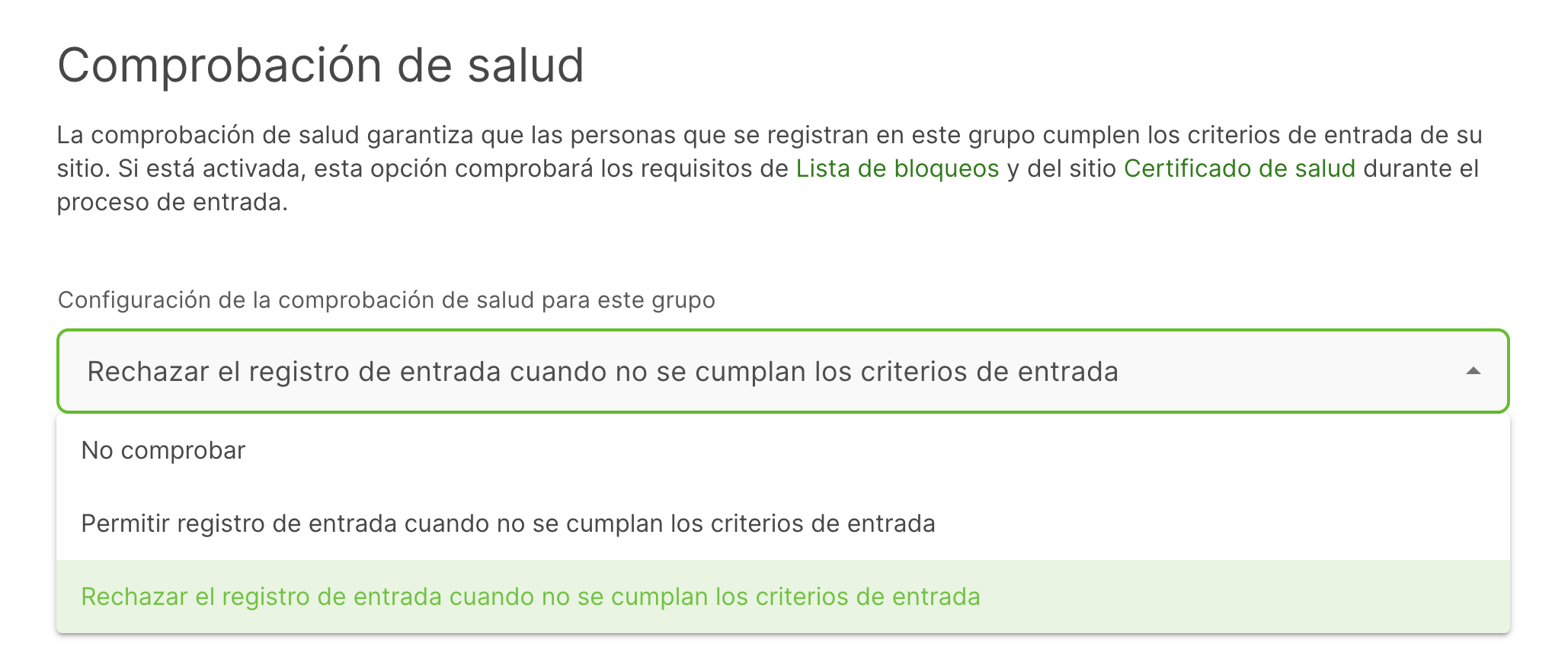
No comprobar
De forma predeterminada, la comprobación de salud está configurada en No comprobar, lo que significa que el certificado de salud y los criterios de la lista de bloqueo no se verifican para las personas que registran entrada en este grupo.
Rechazar el registro de entrada cuando no se cumplen los criterios de entrada
Esta opción le permite rechazar el registro de entrada de cualquier persona que no cumpla con el certificado de salud o los criterios de la lista de bloqueo. Se mostrará un mensaje en la pantalla para que la persona que registre entrada sepa que no ha cumplido con los criterios para entrar al sitio. Al configurar notificaciones, el evento que se debe utilizar es Registro rechazado.
Permitir registro de entrada cuando no se cumplen los criterios de entrada
Esta opción permite que la persona que esta registrando entrada complete su registro de entrada, no se presenta ningún mensaje en la pantalla, la persona que esta registrando su entrada no sabrá que no ha cumplido con los criterios para entrar al sitio. Al configurar notificaciones, el evento que debe usarse es Coincidencia en lista de bloqueos.
Certificados de salud
El uso de certificados de salud como parte de Comprobación de salud le permite validar si las personas que registran entrada en su sitio tienen los certificados necesarios, como vacunas Covid-19 o resultados negativos de pruebas recientes . Sign In App nunca almacena los certificados y para garantizar el más alto nivel de privacidad y seguridad, todos los datos médicos están encriptados. Tiene control sobre las vacunas y los resultados de las pruebas que cumplen los criterios de su organización. Si a la persona que registra entrada no se le ha emitido el certificado de salud correspondiente, se le negará el acceso o se le permitirá en el sitio según la configuración del grupo.
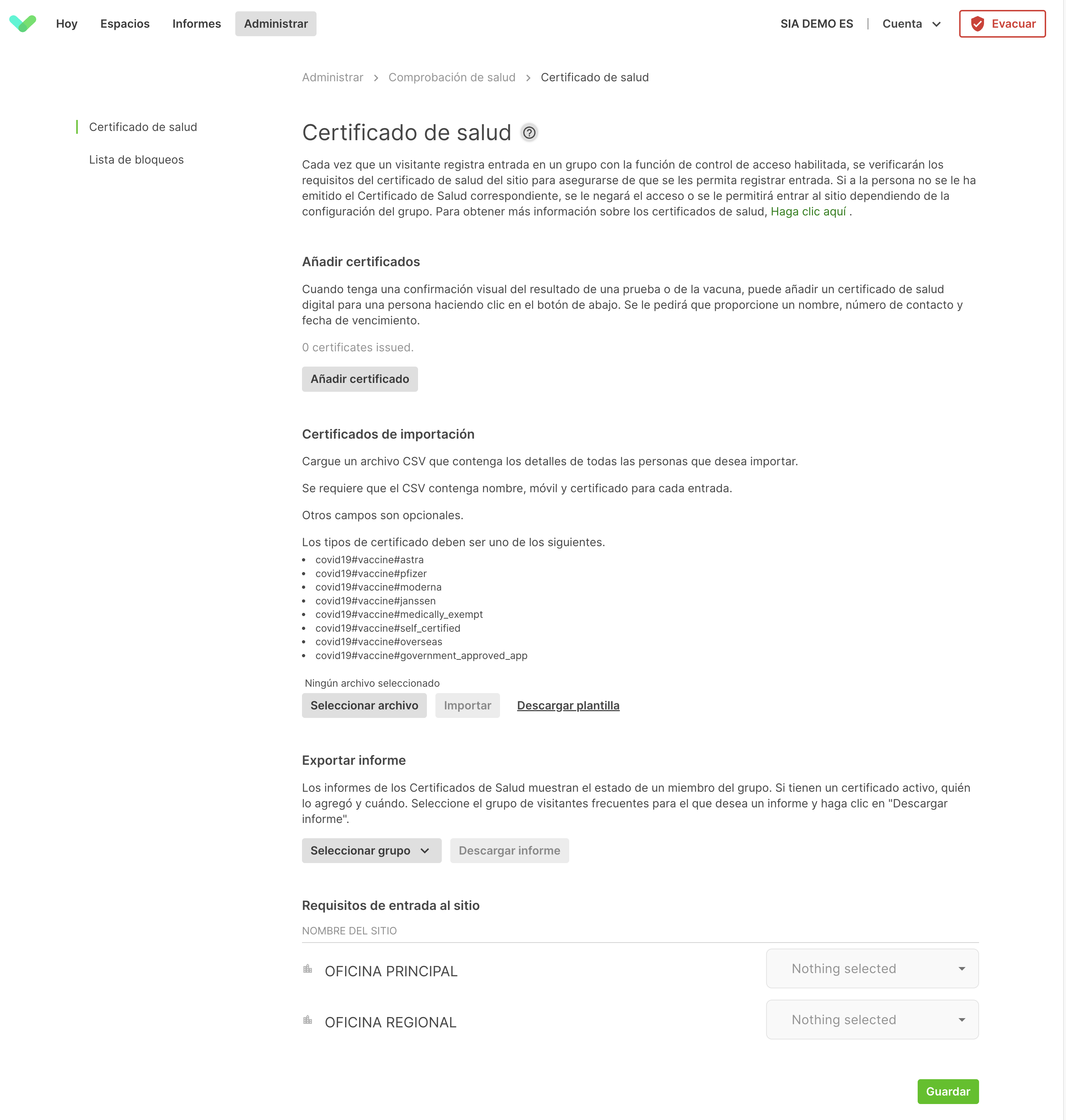
Requisitos de entrada al sitio
Una vez que haya habilitado la comprobación de salud para los grupos que deben cumplir con los criterios en los certificados de salud, vaya a Administrar, desplácese hacia abajo hasta Sign In App+ y haga clic en Comprobación de salud. Cada sitio o evento próximo puede tener diferentes requisitos de entrada, por lo que el primer paso es Añadir las vacunas y pruebas de Covid-19 que pueden satisfacer los requisitos de comprobación de salud. Haga clic en el menú desplegable junto al nombre del sitio y seleccione la primera vacuna o prueba, puede seleccionar tantas como sea necesario y se Añadirán a la lista.
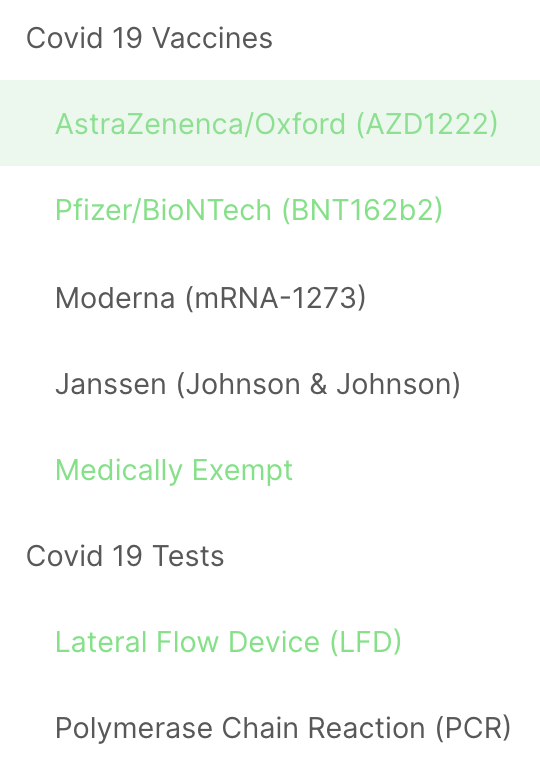
Añadir certificado
Cuando haya agregado todas las vacunas y pruebas que pueden satisfacer los requisitos de ingreso, puede comenzar a añadir certificados de salud. Cuando tenga la confirmación visual de una vacuna o el resultado de una prueba, puede Añadir un certificado de salud digital para una persona haciendo clic en Añadir un certificado. Primero, agregue el nombre completo de la persona a la que pertenece el certificado de salud. A continuación, agregue su número de teléfono: este paso es importante y obligatorio, el número de teléfono es un identificador único que garantiza que, después de cifrar los datos, se puedan diferenciar las personas con el mismo nombre. Use el menú desplegable de tipo de certificado para seleccionar la vacuna o el resultado de la prueba que se Añadirá y luego configure la fecha de vencimiento del certificado; después de esta fecha, el certificado de salud ya no cumplirá con los criterios de ingreso.
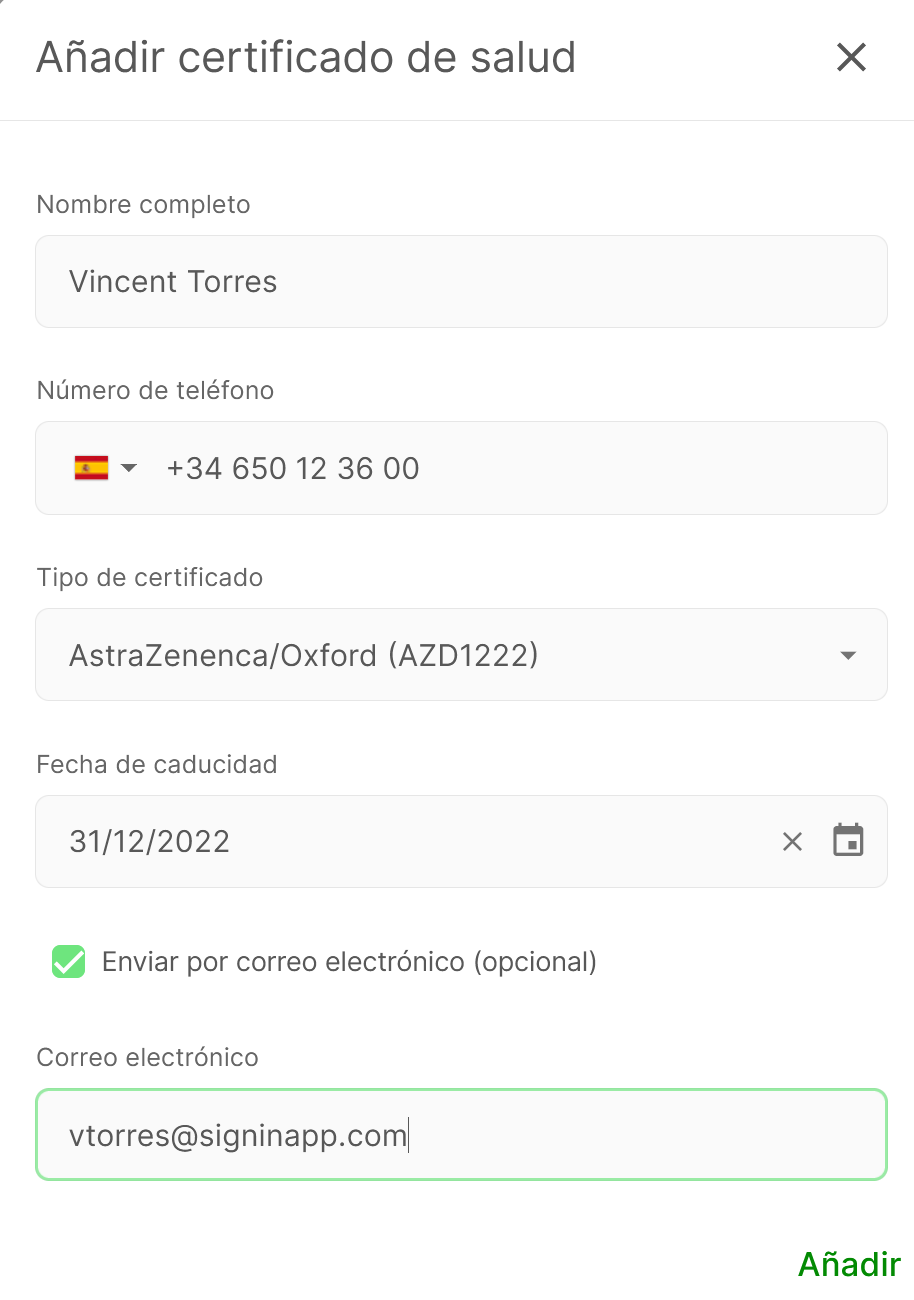
Importante
Cada certificado de salud necesita un número de teléfono. Al registrarse se debe proporcionar el mismo número.
Los visitantes estándar necesitan un campo personalizado de tipo Número de teléfono para que funcione el certificado de salud. Para configurar esto, vaya a Administrar > Sitios > Seleccionar sitio > Campos personalizados y haga clic en Añadir nuevo y asegúrese de que el tipo de campo esté configurado en Número de teléfono.
Los visitantes frecuentes pueden usar campos personales o personalizados. Los campos personales son una mejor solución, ya que no es necesario proporcionar la información en cada registro de entrada. De forma predeterminada, se agrega un campo personal de número de teléfono para los grupos de visitantes que repiten. Para Añadir un número de teléfono para un visitante frecuente, vaya a Administrar > Grupos > Seleccionar grupo > Miembros, haga clic en Editar y verifique que tengan un número de teléfono válido.
El último paso para añadir un certificado es seleccionar si desea enviar una confirmación por correo electrónico del certificado. Para hacer esto, marque Enviar por correo electrónico y luego introduzca la dirección de correo electrónico de la persona, el correo electrónico incluirá detalles del certificado de salud, su fecha de vencimiento y un código QR o un enlace sin contacto para registrar entrada o salida en el sitio.
Importar certificados
Si tiene varios certificados de salud y le gustaría agregarlos todos a la vez, puede usar la opción de importación.
- Haga clic en
Descargar plantillay se generará una plantilla CSV. - Complete el archivo CSV con los certificados de salud. Se requieren el nombre, el número de teléfono móvil y el certificado. Los otros campos son opcionales.
Consejo
Los tipos de certificado deben ser uno de los siguientes
•covid19#vaccine#astra
•covid19#vaccine#pfizer
•covid19#vaccine#moderna
•covid19#vaccine#janssen
•covid19#vaccine#medically_exempt
•covid19#vaccine#self_certified
•covid19#vaccine#overseas
- Haga clic en
Seleccionar archivoy elija el archivo para importar los certificados sanitarios. Debe ser un archivo CSV. - Haga clic en
Importary se agregarán los certificados de salud. Verá una confirmación de que la importación se ha realizado correctamente.
Informe de exportacion
Puede exportar un informe para mostrar qué visitantes habituales tienen o no tienen un certificado de salud. Primero, use el menú desplegable Seleccionar grupo para seleccionar el grupo para el que desea ejecutar el informe.
Importante
Los grupos de visitantes estándar no son compatibles con la exportación. Solo los miembros de los grupos de visitantes frecuentes con un número de teléfono que coincida con el número de teléfono en su certificado de salud aparecerán en el informe.
Lista de bloqueos
La lista de bloqueo le permite administrar quién puede registra entrada en su sitio, lo que le brinda una capa adicional de control sobre la seguridad del sitio. Usando bloqueos extrictos, puede bloquear el registro de entrada por completo y hacer que el visitante sepa que no puede registrar entrada. Los bloqueos flexibles permitirán al visitante registrar entrada, pero enviarán una notificación a las personas relevantes para que sepan que alguien en su lista de bloqueo ha registrado entrada.
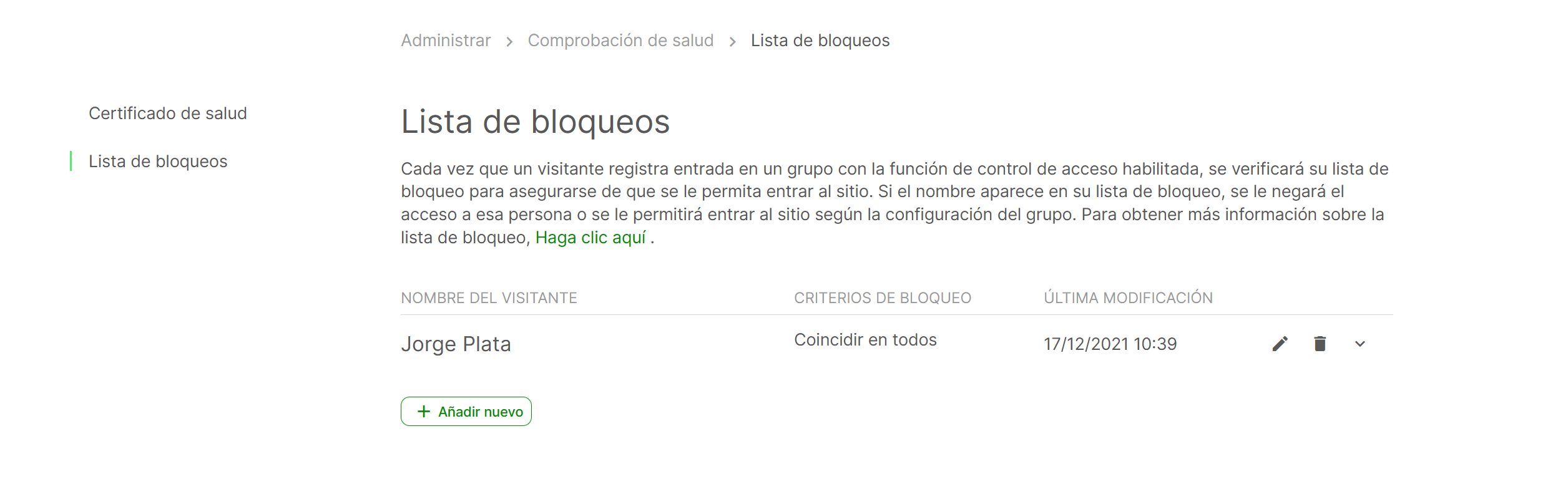
Una vez que haya habilitado la comprobación de salud para el grupo, vaya a Administrar, desplácese hacia abajo hasta Comprobación de salud y seleccione Lista de bloqueo. Desde allí, haga clic en Añadir nuevo e ingrese el nombre completo de la persona que le gustaría añadir a la lista de bloqueos. Luego, puede elegir cualquier campo personalizado adicional que desee incluir en el bloqueo.
Esperamos que esta guía le haya resultado útil, pero si tiene alguna pregunta sobre Comprobación de Salud o cualquier función de Sign In App, comuníquese con nuestro equipo de soporte en soporte@signinapp.com.

